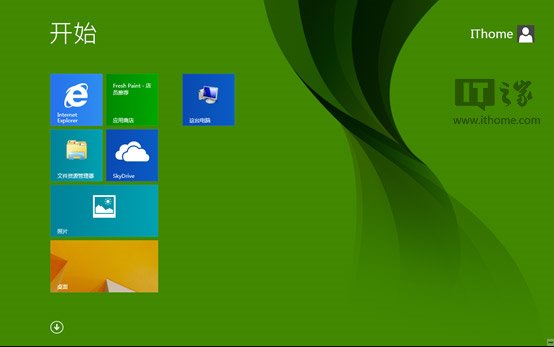萬盛學電腦網 >> windows 8技巧 >> 如何設置Windows 8雙連屏全景主題
如何設置Windows 8雙連屏全景主題
Win8系統的一大特點就是能夠設置連屏,而且微軟還專門為Win8提供了專屬的全景主題,想想兩個連屏顯示一幅超長壁紙是多麼霸氣。下面我們就介紹一下如何設置Win8雙屏全景主題。
首先我們需要去微軟官網下載一套專門的全景主題,這種主題在單屏時是顯示不完整的,而一旦使用了雙屏就會非常的贊。

全景主題
選擇好主題並安裝,主題就被安裝到“個性化”下了。不過我們先不急去設置壁紙,還有一個更重要的步驟要去完成。使用“Windows鍵+P”的組合鍵調出“第二屏幕”設置項,位於屏幕的右側。
在這裡我們可以看到連屏的方式,包括“僅電腦屏幕”、“復制”、“擴展”和“僅第二屏”。為了達到我們全景主題的效果,這裡我們必須選擇“擴展”選項。
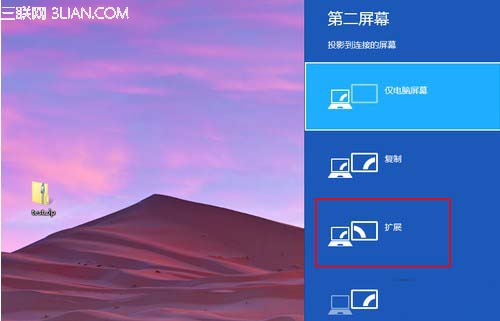
選擇“擴展”
好了,現在我們就可以進入“個性化”了,右擊電腦桌面,在菜單中點擊進入“個性化”,選擇我們已經安裝好的全景壁紙。
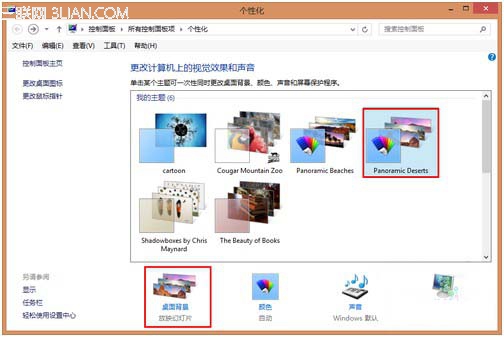
個性化選擇全景主題
不過這還不夠,要讓全景壁紙連屏顯示,我們還需要進入下方的“桌面背景”,然後在“圖片放置方式”中選擇“跨區”選項,這時候我們就會發現兩個屏幕顯示的壁紙合並成了一幅超長的全景圖像。
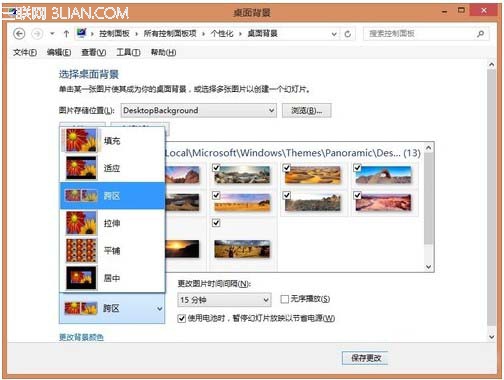
圖片放置方式選擇“跨區”
以上就是設置Win8雙連屏全景主題的全部內容,設置連屏全景壁紙是不是很簡單?使用雙屏的時候完整顯示整張寬屏畫面,這種霸氣十足的用法是不是很想試試呢?
- 上一頁:Win8安裝軟件亂碼怎麼辦
- 下一頁:Win8的11個細節
windows 8技巧排行
操作系統推薦
相關文章
copyright © 萬盛學電腦網 all rights reserved